DCP-540CN
常见问题解答与故障排除 |

DCP-540CN
日期: 2006-09-21 ID: faq00000253_015
有什么方法可以查看墨水剩余量吗?
您可以运行状态监控器 (当安装 MFL-Pro Suite 软件的时候会自动安装 )或从操作面板里来查看墨水状态.按照以下步骤来查看墨水状态.
1.从操作面板检查墨水状态
- 操作面板上按 墨水管理 键.
- 按方向上或下键来选择 Ink Volume(墨水容量),按 确定 键.
- 按 停止/退出 键.
2. 从状态监控器来检查墨水状态
*Windows® 用户:
-
双击任务栏的图标.

--或--
-
从
开始-->所有程序 (或程序)-->Brother-->MFL-Pro Suite MFC(DCP)-XXXX-->状态监控器-->Brother MFC(DCP)-XXXX Printer 来打开状态监控器.
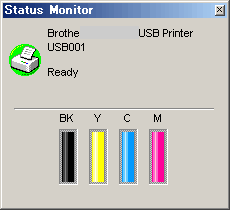
-或--
-
开始-->所有程序 (或程序)-->Brother-->MFL-Pro Suite MFC(DCP)-XXXX-->ControlCenter3 里打开状态监控器. -
点击左侧的DEVICE SETTING(设备设置),然后点击 Ink Level(墨水等级) 按钮.
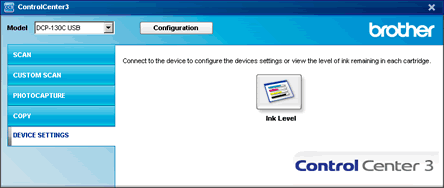
*Mac OS® X 用户:
-
双击菜单栏的图标.

--或--
-
从MacintoshHD/Library/Printers/Brother/Utilities/ControlCenter 来打开状态监控器.
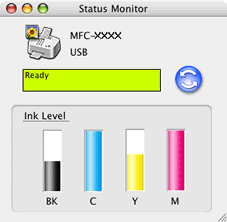
--或
--
-
从MacintoshHD/Library/Printers/Brother/Utilities/ControlCenter 来打开状态监控器.点击左侧的DEVICE SETTING(设备设置),然后点击 Ink Level(墨水等级) 按钮.
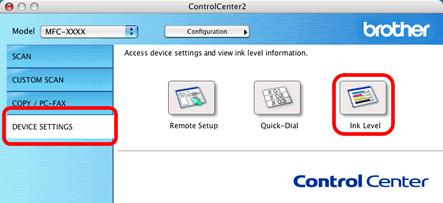
DCP-130C, DCP-330C, DCP-540CN, MFC-240C, MFC-3360C, MFC-440CN, MFC-5460CN, MFC-665CW
如果需要更多的帮助,请联系 Brother 客户服务中心:
内容反馈
请在下方提供您的反馈,帮助我们改进支持服务。